Bài viết này hướng dẫn các bạn thiết lập WDS cho Router Wifi A3 TOTOLINK.
Sơ đồ kết nối:
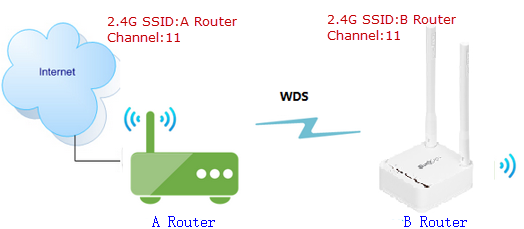
Yêu cầu:
- Trước khi tiến hành cấu hình, hãy chắc chắn rằng Router A và Router B đều đã được cấp nguồn.
- Kết nối PC chung 1 đường mạng với Router A và Router B.
- Di chuyển Router B đến gần Router A để quá trình WDS diễn ra nhanh hơn.
- Router A và Router có thể sẽ có cùng kênh truyền với nhau.
- Router A và Router B cần thiết lập băng tần 2.4G hoặc 5G giống nhau.
- Nên sử dụng cùng một mã sản phẩm cho cả Router A và B, để đảm bảo tính năng WDS có thể hoạt động tốt.
Các bước thiết lập
Bước 1: Thiết lập WDS trên Router A
- Truy cập trang cấu hình của Router A, sau đó thực hiện các bước sau.
- Tại thanh điều hướng, chọn Advanced Setup->Wireless->Wireless Multibridge
- Dành cho Wireless Multibrige, chọn 2.4GHz. Nếu bạn muốn 5GHz cho WDS, chọn 5GHz.
- Trong danh sách Mode, chọn WDS.
- Nhấn vào nút Ap Scan.
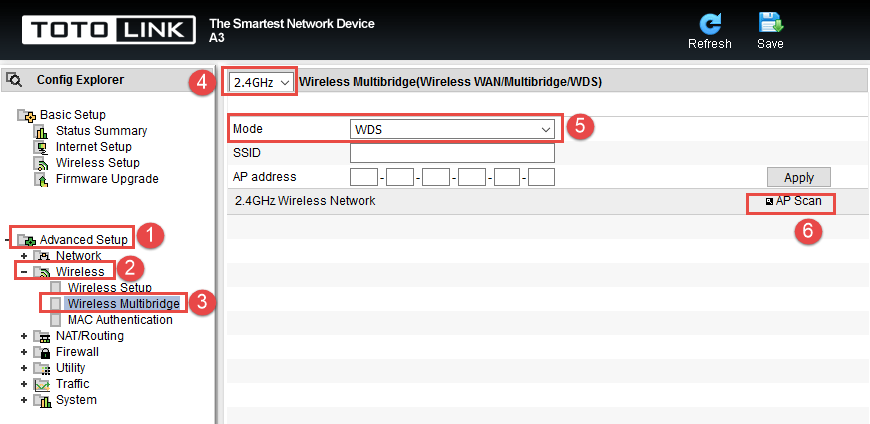
6. Trong danh sách 2.4G Wireless Network, chọn Router B cho WDS.
7. Nhấn nút Apply.
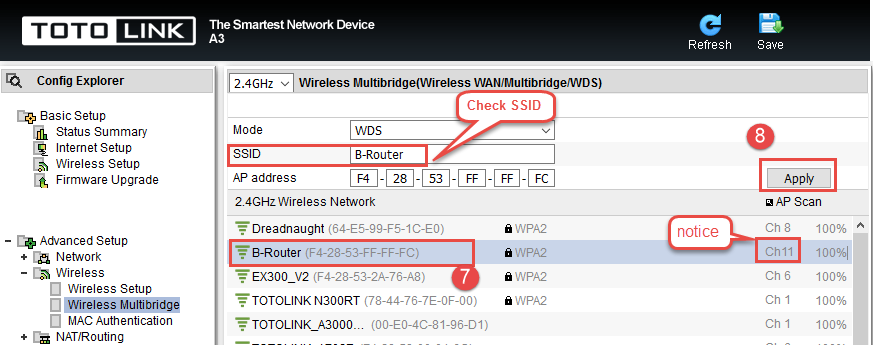
Bước 2: Thiết lập Wi-Fi cho Router B
- Truy cập trang cấu hình của Router B, sau đó thực hiện các bước sau.
- Trên thanh điều hướng, chọn Basic Setup->Wireless Setup-> Chọn mạng 2.4GHz Basic network
- Thiết lập Network SSID, channel, Auth, password
- Nhấn nút Apply
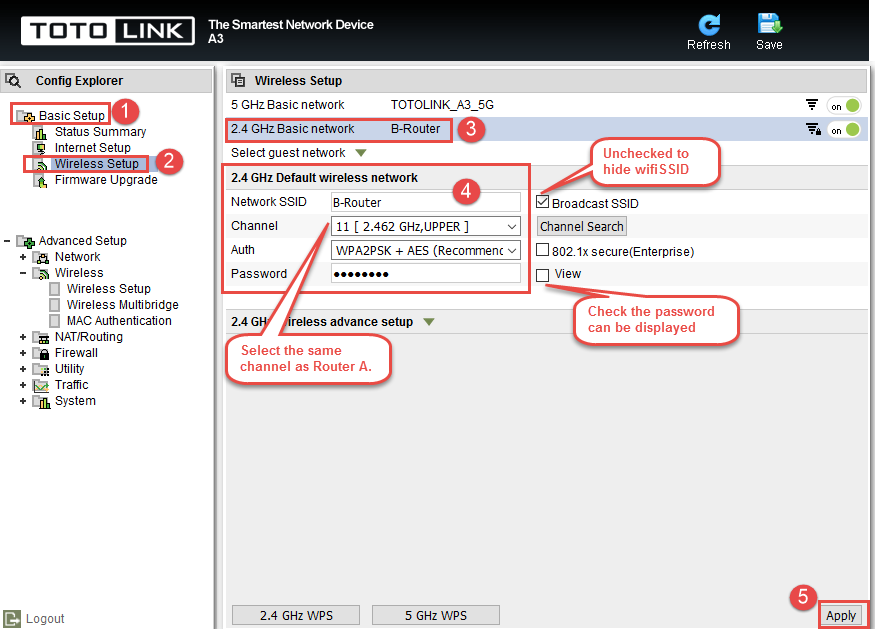
Lặp lại từ bước 3 đến 5 để hoàn thành cấu hình cho sóng Wi-Fi 5GHz
Bước 3: Thiết lập WDS trên Router B
- Truy cập trang cấu hình của router B, sau đó làm theo các bước sau.
- Trên thanh điều hướng, chọn Advanced Setup->②Wireless->③Wireless Multibridge
- Tại Wireless Multibridge, chọn 2.4GHz.( Bạn có thể chọn kênh truyền như Router A.)
- Trên danh sách Mode, chọn WDS.
- Nhấn nút Ap Scan
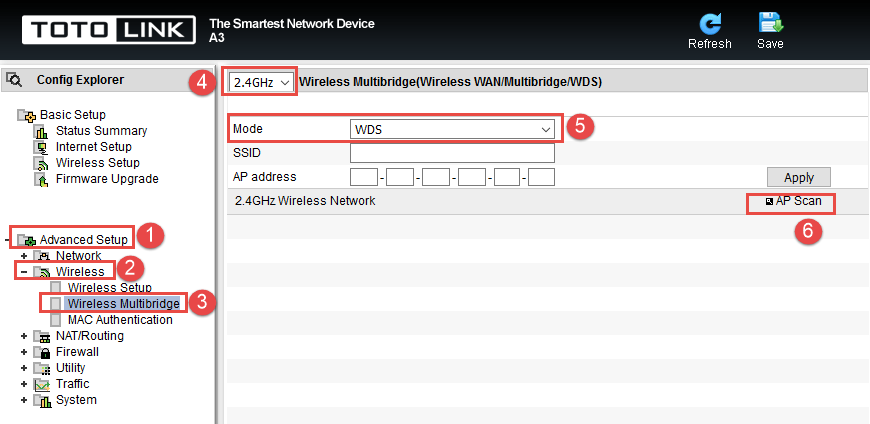
6. Trên danh sách 2.4G Wireless Network, chọn Router A cho WDS
7. Nhấn nút Apply
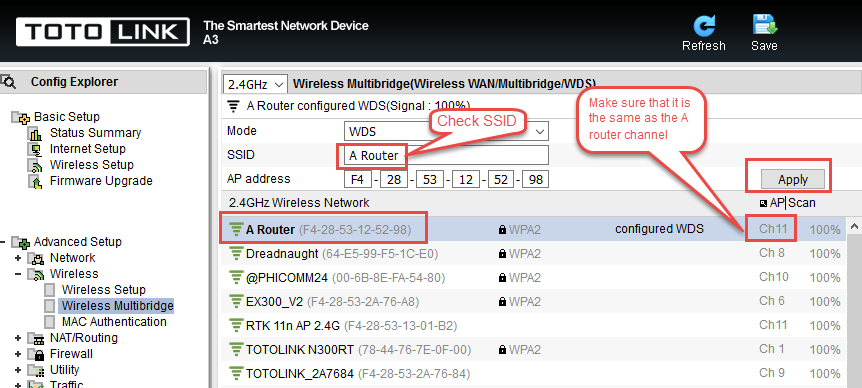
Bước 4: Tắt DHCP server trên Router B
Thực hiện theo các bước sau để tắt tính năng DHCP.
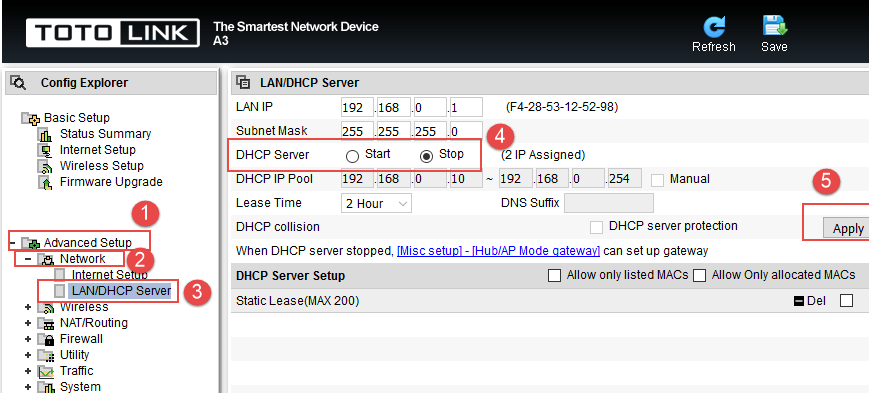
Bước 5: Khởi động lại Router B
Thực hiện theo các bước sau để khởi động lại Router B hoặc bạn có thể ngắt thiết bị khỏi nguồn điện. Khi Router B khởi động lại xong, Routers A và B sẽ kết nối với nhau thành công thông qua WDS.
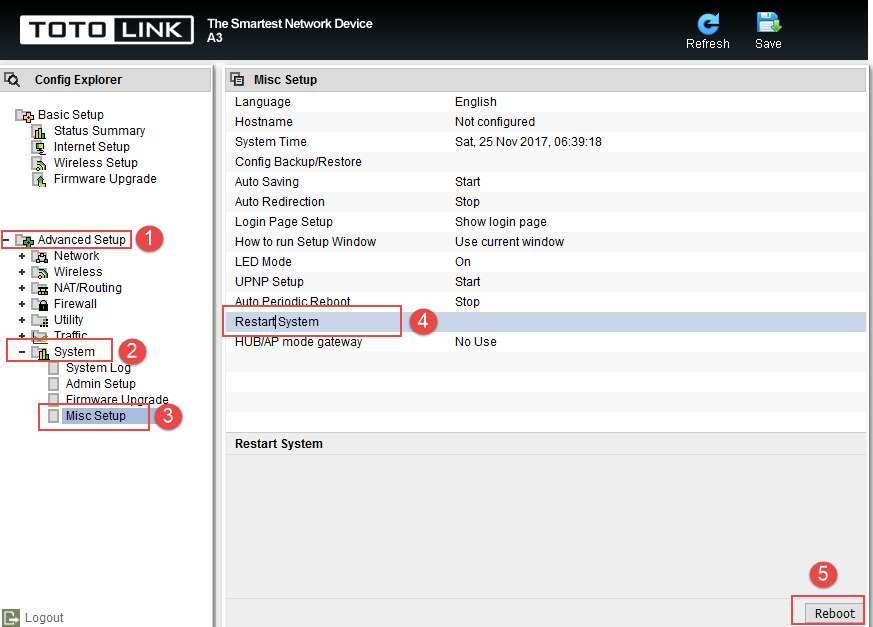
Bước 6: Vị trí đặt Router B
Di chuyển Router B đến một vị trí khác để thu được sóng Wi-Fi tốt hơn.
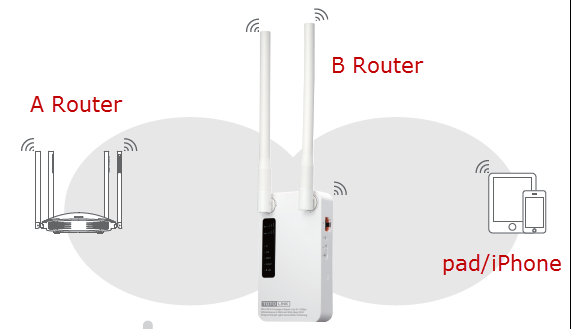
Chúc các bạn cài đặt thành công nhé!

